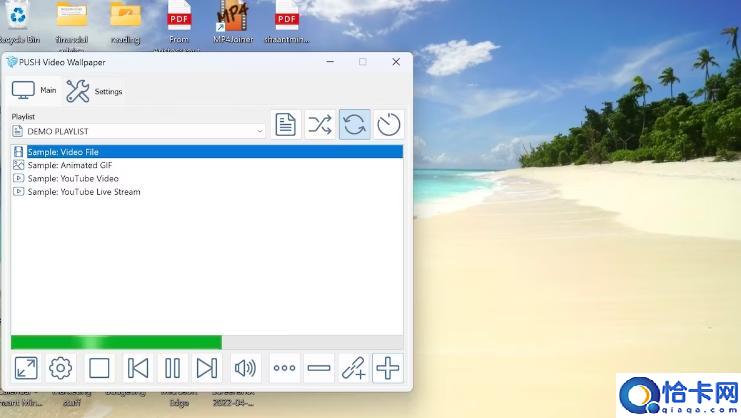为您的台式电脑获取视频壁纸的5种简单方法
桌面壁纸看起来很漂亮,但它们可能有点静态。是时候结束这一切并设置视频壁纸了。
有多种工具可用于此目的,每种工具的结果略有不同。但无论您使用什么平台,无论是 Windows 10、macOS、Linux 还是 Chrome 操作系统,您都应该找到一款适合您的平台。
在开始将视频设置为桌面背景之前,您需要花一些时间考虑要使用哪个视频剪辑。
不同类型的视频适合不同的目的。例如,如果您只想在工作或浏览网页时欣赏自己喜欢的电影,只需选择合适长度的视频即可。
然而,如果您确实想要一个引人注目的桌面背景,那么选择较短的剪辑会更合适,特别是当它循环播放时会引人注目。视频剪辑和 GIF 都可以使用。
以下是为桌面设置视频壁纸的五种方法。这些选项适用于 Windows 10、macOS、Linux 和 Chrome 操作系统。
 我们认为视频壁纸应用程序可以提供最佳效果,并且易于使用。缺点是它不是免费的(购买成本约为 10 美元)。但是,您确实可以获得免费试用。
我们认为视频壁纸应用程序可以提供最佳效果,并且易于使用。缺点是它不是免费的(购买成本约为 10 美元)。但是,您确实可以获得免费试用。
首先访问该网站并下载 PUSH 视频壁纸。运行 EXE 文件进行安装,然后启动应用程序。当应用程序运行时,您的桌面背景将立即发生变化,循环显示演示视频剪辑。
要改变这一点:
其他控件包括随机播放按钮、更改视频间隔的选项以及音量/静音按钮。当您可能喜欢工作时,这对于控制音频级别可能很有用。还可以创建视频壁纸的视频播放列表。
结果是平滑的全屏桌面视频壁纸背景,应用程序窗口和图标位于前景。PUSH 视频壁纸是将视频设置为 Windows 桌面背景的绝佳选择。
下载:PUSH 视频壁纸(免费)
第四个选项适用于 Windows 10,它使用 Windows 应用商店提供的工具。桌面动态壁纸+让您可以完全控制桌面背景上播放的图像、GIF 和视频。
使用下面的链接安装它,或者打开计算机上的 Windows 应用商店并搜索“桌面动态壁纸”。
安装后,您将在“开始”菜单中的“最近添加”下找到“桌面动态壁纸+” 。
运行桌面动态壁纸+后,为 Windows 10 设置视频壁纸非常简单:
文件夹中的所有视频将依次播放。想改变这一点吗?只需单击“添加照片/视频”即可从您的电脑添加更多内容,然后单击“应用更改”。
使用“设置”工具调整照片持续时间和使用过渡,并切换视频声音和自动启动。
如果您想停止 Windows 10 桌面上的视频背景:
然后该应用程序将关闭。
下载:桌面动态壁纸+(免费)
我们在此列表中在 Windows 上运行视频壁纸的最后一个方法是 StarDock 的 DeskScape,这是一款高级桌面自定义应用程序,可让您更改壁纸和屏幕保护程序,以获得更令人满意的用户体验。虽然此应用程序不是免费提供的,但它提供 30 天的免费试用期。
虽然该应用程序提供了大量背景和动画壁纸可供选择,但借助 DreamMaker,您也可以相对轻松地创建自己的动画背景。
下载并安装该应用程序后,请按照以下步骤操作:
如您所见,您可以选择从本地电脑或直接从互联网获取壁纸。要设置视频壁纸,请切换到“在线”选项卡,选择您喜欢的任何视频壁纸,然后单击“下载此背景”。下载完成后,切换到“本地”选项卡,然后从应用程序的“动画”部分选择“已下载”文件夹。
最后,单击视频背景并选择应用到我的桌面。
就是这样。您的桌面背景将永久更改。
下载:DeskScapes(免费试用,提供付费版本)
创建桌面背景视频的另一种方法是通过最通用的桌面媒体播放器,VLC 媒体播放器。VLC 媒体播放器可从VideoLAN.org获取,适用于所有操作系统。
理论上,这种方法适用于各种 Windows、macOS、Linux,甚至 ChromeOS、BSD 变体和 Solaris。
下载:VLC 媒体播放器(免费)
设置 VLC Media Player 以在桌面上播放视频非常简单。但是,在旧版本中,您需要:
完成视频播放后,最大化 VLC 媒体播放器,打开视频,然后再次单击“DirectX 壁纸”以取消选中。然后退出程序。
但是,对于更新版本的 VLC 媒体播放器,只需右键单击视频并选择视频 > 设置为壁纸即可。
不过,VLC 解决方案可能不适合您。尽管视频进入全屏模式,并且您仍然可以访问 Windows 工具栏和“开始”按钮,但桌面图标和快捷方式仍然丢失。
它更像是一种修改后的全屏模式,而不是桌面背景。
如果 VLC 媒体播放器的结果不能满足您的要求,还有各种复杂程度各异的替代方案。您最好的选择可能是 YouTube,它同样适用于 Windows 10、macOS、Linux 和 Chrome 操作系统。
要将 YouTube 视频设置为桌面壁纸:
然后视频将成为背景。请再次注意,在这种情况下,它不是真正的桌面背景,因为没有桌面图标和快捷方式。按Esc退出全屏视图。
您可能知道自定义桌面的各种方法,从简单地更改背景图片到移动任务栏。但添加视频作为桌面背景是定制的最后阶段。
相关文章
- 中柏电脑怎么样(EZbookS5Pro值不值得买)
- 谁是最受欢迎的苹果产品?安兔兔6月iOS设备好评榜出炉
- 苹果经销商教育优惠返校季活动开启,买 Mac、iPad 赠送耳机
- 消息称苹果正开发可折叠 MacBook 笔记本电脑项目
- 消息称苹果正在开发新款 iMac,采用 32 英寸显示屏
- 苹果宣布将于 8 月 3 日公布第三季度财报
- iOS17怎么退回iOS16.5.1?
- iPhone 无法在应用内使用“控制中心”功能怎么办?
- iPhone15和小米14谁更值得买?
- iOS / iPadOS 16.6 Beta 5更新了哪些内容?
- 苹果发布 iOS 16.6/iPadOS 16.6 开发者预览版 Beta 5
- macOS 恶意软件 ShadowVault 曝光:会窃取用户密码等信息
- 苹果发布的安全响应更新有什么用?如何安装?
- 如何在Windows11中更改设备使用选项
- 如何更新Surface计算机上的固件
- 什么是Windows现代待机(以及为什么它很糟糕?)
系统下载排行榜71011xp
番茄花园Win7 64位推荐旗舰版 V2021.05
2深度技术Win7 64位豪华旗舰版 V2021.07
3番茄花园Win7 64位旗舰激活版 V2021.07
4带USB3.0驱动Win7镜像 V2021
5系统之家 Ghost Win7 64位 旗舰激活版 V2021.11
6萝卜家园Win7 64位旗舰纯净版 V2021.08
7技术员联盟Win7 64位旗舰激活版 V2021.09
8雨林木风Win7 SP1 64位旗舰版 V2021.05
9萝卜家园Ghost Win7 64位极速装机版 V2021.04
10技术员联盟Win7 64位完美装机版 V2021.04
深度技术Win10 64位优化专业版 V2021.06
2深度技术Win10系统 最新精简版 V2021.09
3Win10超级精简版 V2021
4Win10完整版原版镜像 V2021
5风林火山Win10 21H1 64位专业版 V2021.06
6Win10光盘镜像文件 V2021
7深度技术 Ghost Win10 64位 专业稳定版 V2021.11
8技术员联盟Ghost Win10 64位正式版 V2021.10
9Win10 21H1 Build 19043.1320 官方正式版
10技术员联盟Win10 64位永久激活版镜像 V2021.07
系统之家 Ghost Win11 64位 官方正式版 V2021.11
2Win11PE网络纯净版 V2021
3系统之家Ghost Win11 64位专业版 V2021.10
4Win11官网纯净版 V2021.10
5Win11 RTM版镜像 V2021
6番茄花园Win11系统64位 V2021.09 极速专业版
7Win11专业版原版镜像ISO V2021
8Win11官方中文正式版 V2021
9Win11 22494.1000预览版 V2021.11
10番茄花园Win11 64位极速优化版 V2021.08
深度技术Windows XP SP3 稳定专业版 V2021.08
2雨林木风Ghost XP Sp3纯净版 V2021.08
3萝卜家园WindowsXP Sp3专业版 V2021.06
4雨林木风WindowsXP Sp3专业版 V2021.06
5技术员联盟Windows XP SP3极速专业版 V2021.07
6风林火山Ghost XP Sp3纯净版 V2021.08
7萝卜家园 Windows Sp3 XP 经典版 V2021.04
8番茄花园WindowsXP Sp3专业版 V2021.05
9电脑公司WindowsXP Sp3专业版 V2021.05
10番茄花园 GHOST XP SP3 纯净专业版 V2021.03
热门教程 更多+
装机必备 更多+
重装教程 更多+
电脑教程专题 更多+